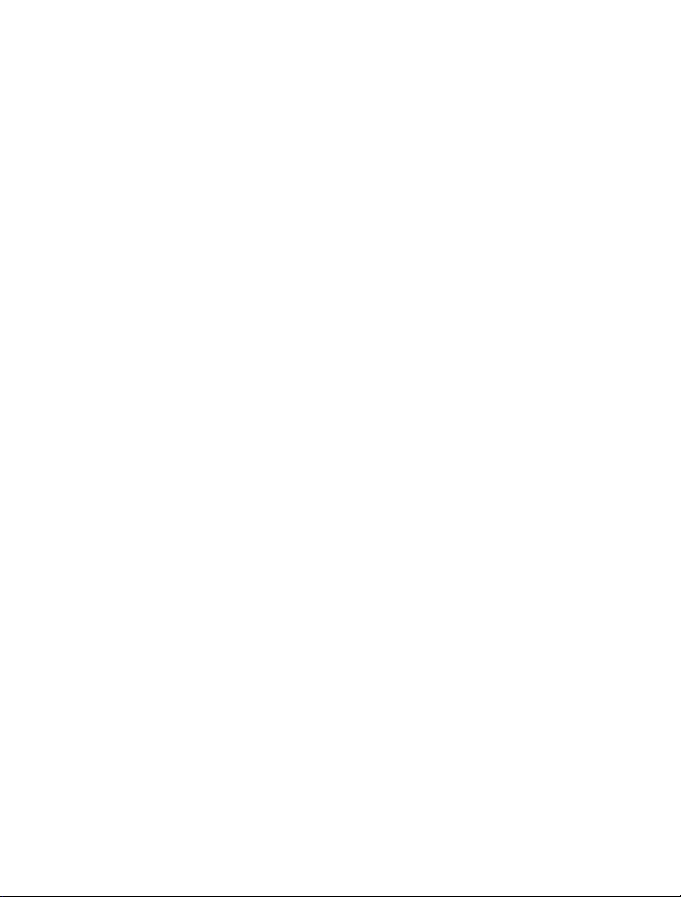
Nokia C2-00 Kullanım Kılavuzu
Baskı 1.1
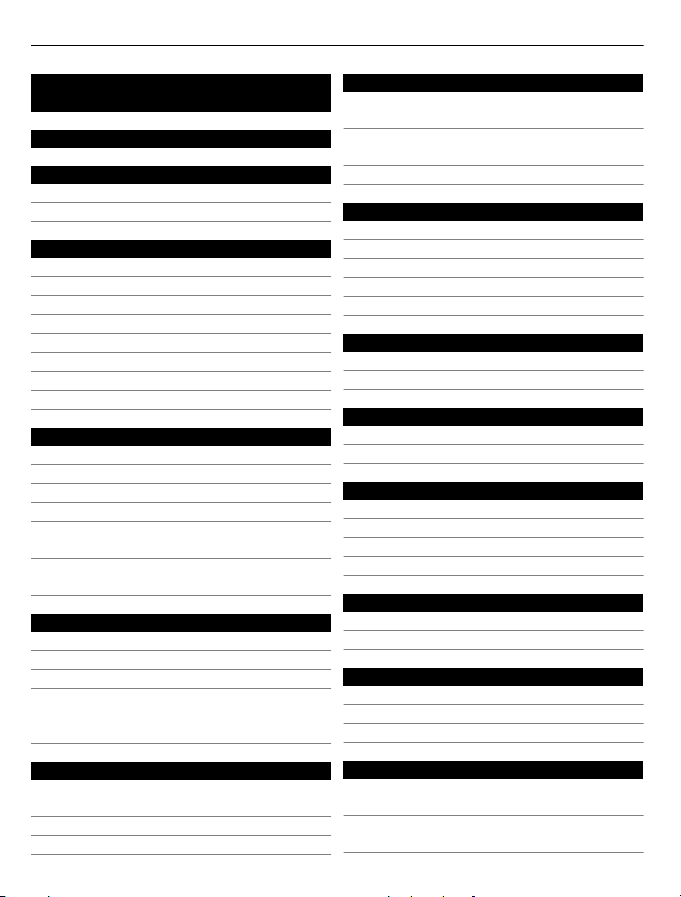
2 İçindekiler
İçindekiler
Güvenlik 4
Telefonunuza genel bakış 5
Çift SIM'li telefonunuz 5
Tuşlar ve parçalar 5
Başlarken 6
SIM kartı ve bataryayı takma 6
İkinci bir SIM kart takma 7
Hafıza kartı takma 9
Bataryayı şarj etme 9
Telefonu açma veya kapatma 10
GSM anteni 11
Kulaklıklı mikrofon bağlama 11
Bileklik takma 12
Temel kullanım12
Destek 12
Erişim kodları 12
Kullanılacak SIM kartı seçme 13
Tuşları kilitleme 14
Eski telefonunuzdan kartvizitleri veya
resimleri kopyalama 14
Telefonunuzu SIM kart olmadan
kullanma 15
Aramalar 15
Arama yapma 15
Cevapsız aramalarınızı görüntüleme 15
Son çevrilen numarayı arama 16
Telesekreterinize veya başka bir
telefon numarasına aramaları
aktarma 16
Rehber 16
Bir ismi ve telefon numarasını
kaydetme 16
Hızlı aramayı kullanma 17
Kartvizit bilgilerinizi gönderme 17
Metin yazma 18
Metin girişi modları arasında geçiş
yapma 18
Normal metin girişini kullanarak
yazma 18
Metin tahminini kullanma 19
Mesajlar 19
Mesaj gönderme 19
Bir eki kaydetme 20
Multimedya mesajı alma 21
Telesekreter mesajı dinleme 21
Sesli mesaj gönderme 22
Bağlantı 22
Bluetooth 22
USB veri kablosu 24
Saat 25
Saat ve tarihi değiştirme 25
Alarm saati 25
Resim ve videolar 25
Resim çekme 25
Video kaydetme 26
Resim veya video gönderme 26
Dosyaları düzenleme 27
Müzik ve ses 27
Medya oynatıcı 27
FM radyo 28
Web 30
Web tarayıcı hakkında 30
Web'i tarama 30
Tarama geçmişini silme 30
Telefon yönetimi 31
Telefonunuzun kullanarak telefon
yazılımını güncelleştirme 31
Telefon yazılımını bilgisayarınızı
kullanarak güncelleme 32
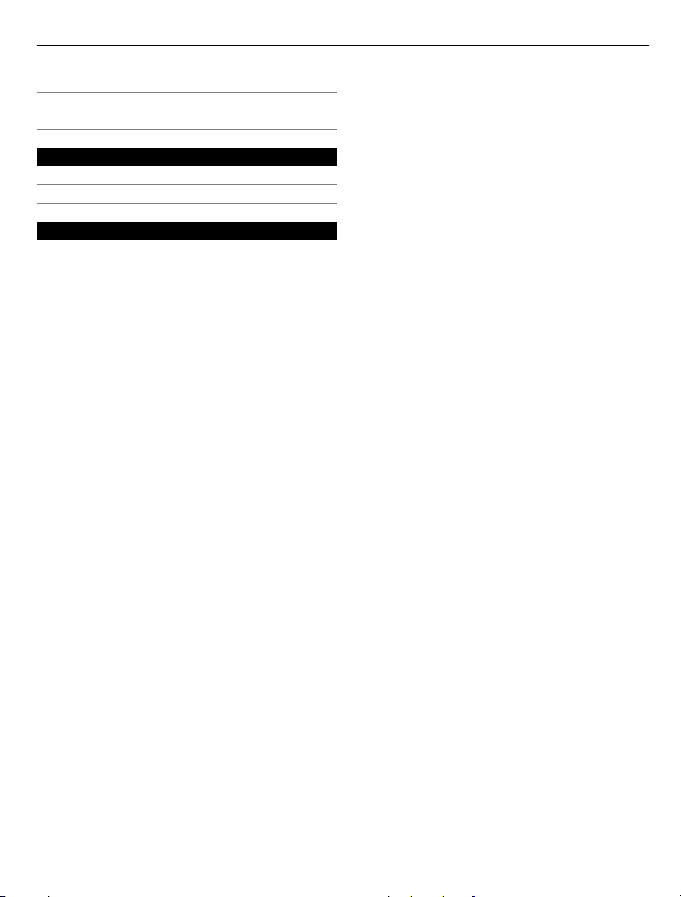
Orijinal ayarları geri yükleme 33
Resimlerinizi ve diğer içeriği hafıza
kartına yedekleme 33
Çevreyi koruyun 33
Enerji tasarrufu yapın33
Geri dönüştürün 33
Ürün ve güvenlik bilgileri 34
İçindekiler 3
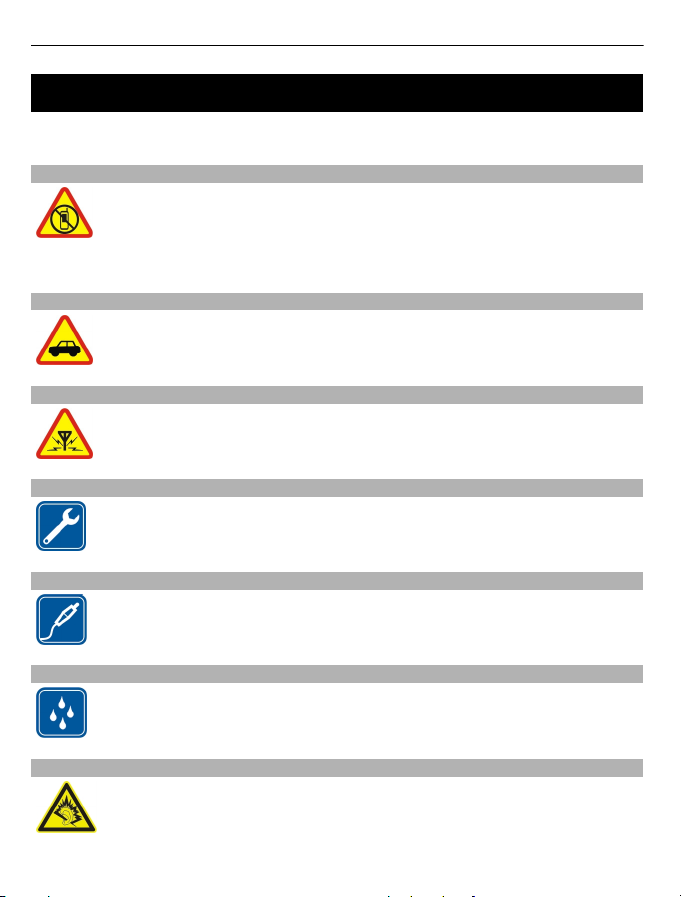
4Güvenlik
Güvenlik
Bu basit talimatları okuyun. Bu talimatlara uyulmaması tehlikeli ya da yasalara aykırı
olabilir. Daha fazla bilgi için kullanım kılavuzunun tamamını okuyun.
YASAKLANAN ALANLARDA KAPATIN
Cep telefonu kullanımına izin verilmeyen yerlerde veya cep telefonu
kullanımının girişim ya da tehlikeye neden olabileceği durumlarda (örneğin,
uçaklarda, hastanelerde veya tıbbi cihazların yakınında, yakıt, kimyasal
madde veya patlama alanlarında) cihazı kapatın. Yasaklanan alanlarla ilgili
tüm talimatlara uyun.
YOL GÜVENLİĞİ ÖNCE GELİR
Yerel yasaların tümüne uyun. Sürüş sırasında, aracı kullanabilmek için
ellerinizin her zaman serbest olmasını sağlayın. Sürüş sırasında önceliğiniz
yol güvenliği olmalıdır.
GİRİŞİM
Tüm kablosuz cihazlar, performansı etkileyebilecek girişime maruz kalabilir.
KALİFİYE SERVİS
Bu ürünü yalnızca kalifiye personel monte edebilir veya onarabilir.
BATARYALAR, ŞARJ CİHAZLARI VE DİĞER AKSESUARLAR
Yalnızca, bu cihazla birlikte kullanımı Nokia tarafından onaylanmış olan
bataryaları, şarj cihazlarını ve diğer aksesuarları kullanın. Uyumsuz ürünleri
bağlamayın.
CİHAZINIZI KURU TUTUN
Cihazınız suya dayanıklı değildir. Cihazınızı kuru tutun.
İŞİTME DUYUNUZU KORUYUN
Kulaklıklı mikrofon setini kullanırken sesin makul bir seviyede olmasına
dikkat edin ve hoparlör kullanımdayken cihazı kulağınızın yakınına
getirmeyin.
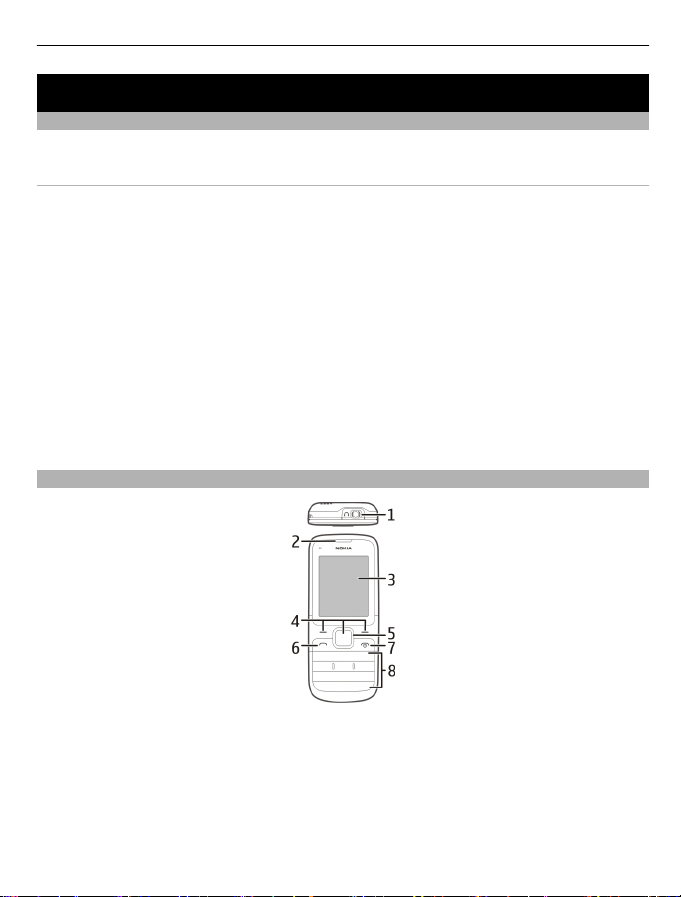
Telefonunuza genel bakış 5
Telefonunuza genel bakış
Çift SIM'li telefonunuz
Cihazınıza iki SIM kart takabilirsiniz.
Çift SIM'li telefonun bazı avantajları
• Farklı servis sağlayıcılardan sunulan servisleri kullanırken tasarruf edebilirsiniz.
• Bir telefon numarasını kişisel aramalarınız, diğerini ise iş için kullanın, fakat yalnızca
tek bir telefon taşıyın.
• Servis sağlayıcılar arasındaki şebeke kapsama alanı farklılığından kaçınabilirsiniz.
Cihaz kullanımda değilken her iki SIM kart da aynı anda cihazda bulunuyorsa, arama
yapmak gibi işlemler için bir kart etkinken diğeri kullanılamaz.
Yalnızca tek bir SIM kartınız varsa, kartı SIM1 kart yuvasına takın. Bazı özellikler ve
servisler yalnızca SIM kart SIM1 kart yuvasına takıldığında kullan
kart yuvasında SIM kart olması durumunda sadece acil aramaları yapabilirsiniz.
Artalanda GPRS bağlantısı açık olamaz. Bir uygulama GPRS bağlantısını kullanırken giriş
ekranına dönerseniz ya da başka bir uygulamaya, menüye veya görünüme geçerseniz,
bağlantı otomatik olarak kesilir.
Tuşlar ve parçalar
ılabilir. Yalnızca SIM2
1 Kulaklıklı mikrofon konektörü/Nokia AV konektörü (3,5 mm)
2 Kulaklık
3 Ekran
4 Seçim tuşları
5 Navi™ tuşu (kaydırma tuşu)
6 Arama tuşu
7 Bitirme/Açma-kapatma tuşu
8 Tuş takımı
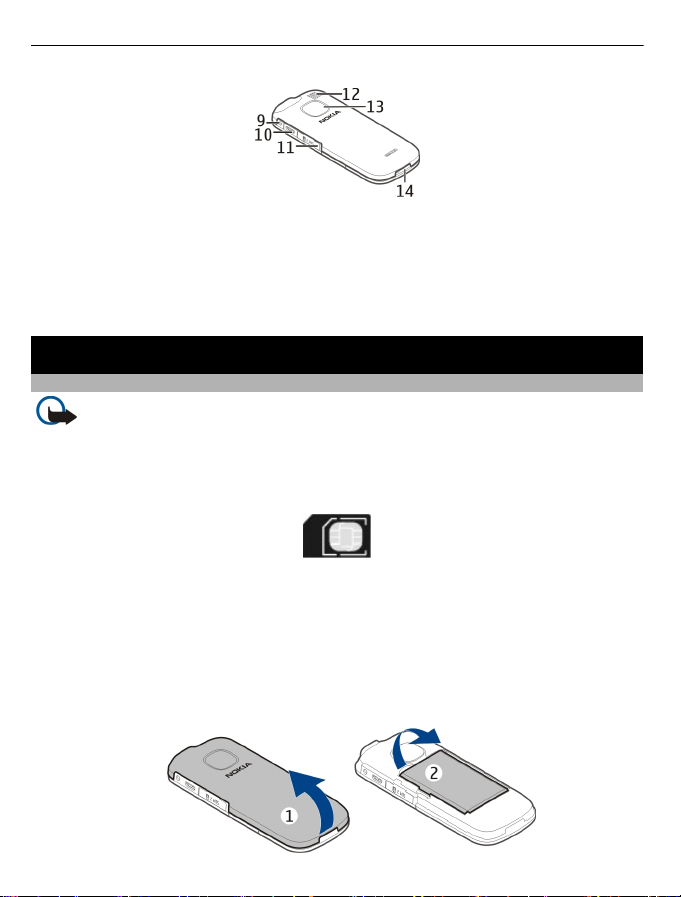
6Başlarken
9 Şarj cihazı konektörü
10 Mikro USB konektörü
11 SIM kart yuvası (SIM 2)
12 Hoparlör
13 Kamera lensi
14 Mikrofon
Başlarken
SIM kartı ve bataryayı takma
Önemli: Bu cihazda mini-UICC SIM kart (mikro-SIM kart olarak da bilinir),
adaptörle birlikte bir mikro-SIM kart veya mini-UICC oyuğu (şekle bakın) olan bir SIM kart
kullanmayın. Mikro SIM kartlar standart SIM kartlardan küçüktür. Bu cihaz mikro SIM
kartların kullanımını desteklemez ve uyumlu olmayan SIM kartların kullanılması karta
veya cihaza zarar verebilir ve kartta depolanmış verilerin bozulmasına neden olabilir.
Bu telefon BL-5C bataryayla kullanılacak şekilde tasarlanmıştır. Daima orijinal Nokia
bataryalarını kullanın.
Sadece tek bir SIM kartınız varsa, kartı dahili SIM kart yuvasına takın.
1Parmağınızı telefonun alt kısmındaki girintiye yerleştirin ve arka kapağı dikkatlice
kaldırıp çıkarın (1).
2 Batarya takılıysa, bataryayı kaldırarak çıkarın (2).
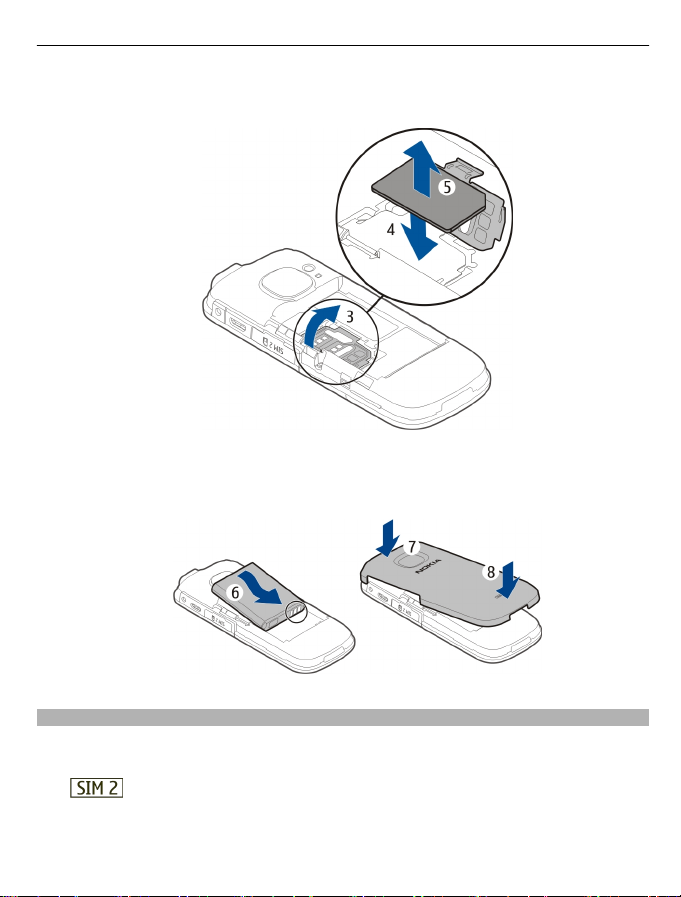
Başlarken 7
3 SIM kart yuvasını açın (3) ve SIM kartı takın veya çıkarın (4 veya 5). Kartın temas
bölgesinin aşağı baktığından emin olun.
4 Bataryanın kontaklarını pil bölmesindekilerle hizalayın ve bataryayı takın (6). Arka
kapağı yeniden takmak için, üst kilitleme mandallarını yuvalarına doğru yerleştirin
(7) ve yerine oturması için bastırın (8).
İkinci bir SIM kart takma
İkinci bir SIM kartınız var ancak ana SIM kartı kullanmaya devam etmek mi istiyorsunuz?
Telefonu kapatmadan ikinci bir SIM kart takabilir veya ikinci SIM kartı çıkarabilirsiniz.
1
ile işaretlenmiş harici SIM kart yuvasının (1, 2) kapağını açın.
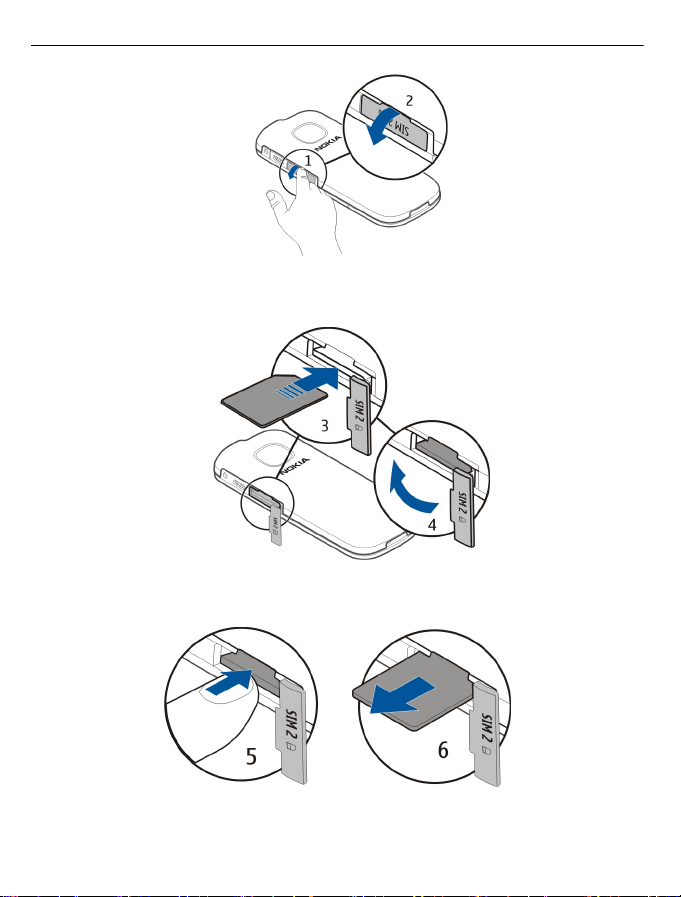
8Başlarken
2 SIM kartın temas yüzeyinin aşağı doğru baktığından emin olun ve SIM kartı takın
(3). Kartı yerine oturana kadar itin. Kapağı kapatın (4).
İkinci SIM kartı çıkarma
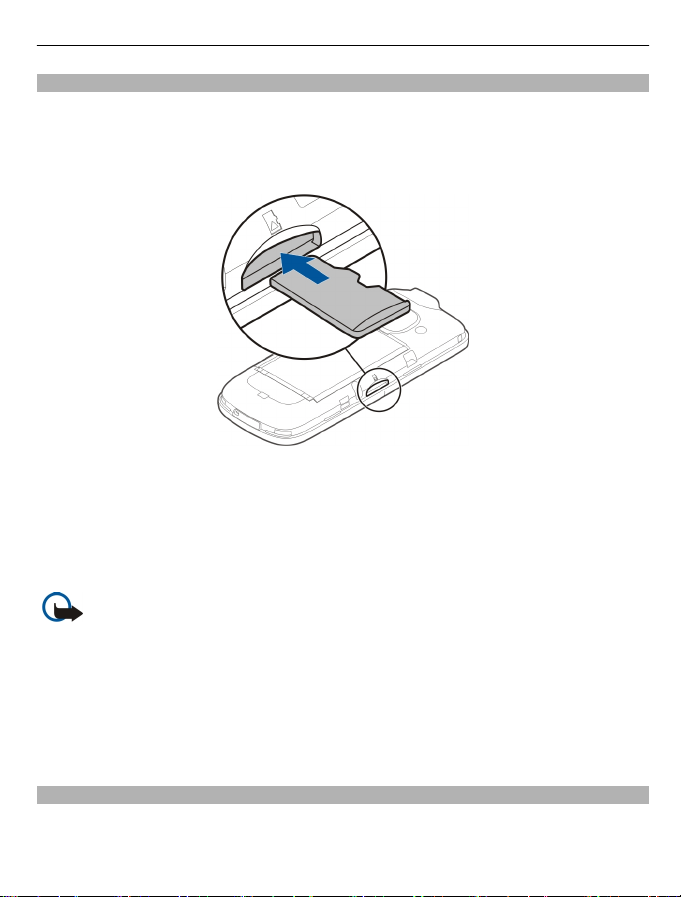
Başlarken 9
Hafıza kartı takma
Yalnızca, bu cihazla birlikte kullanımı Nokia tarafından onaylanmış olan uyumlu hafıza
kartlarını kullanın. Uyumlu olmayan kartlar, kartın ve aygıtın zarar görmesine ve kartta
depolanmış verilerin bozulmasına neden olabilir.
Telefonunuz kapasitesi en fazla 32 GB olan hafıza kartlarını destekler.
1Arka kapağı çıkarın.
2Kartın temas bölgesinin aşağı baktığından emin olun. Kartı yerine oturana kadar
itin.
3Arka kapağı yerine takın.
Hafıza kartını çıkarma
Önemli: Hafıza kartını kullanmakta olan bir uygulama varsa, hafıza kartını
çıkarmayın. Böyle yapılırsa hafıza kartı ve cihaz zarar görebilir ve kart üzerinde
depolanmış veriler bozulabilir.
Hafıza kartını, telefonu kapatmadan çıkarabilir veya takabilirsiniz.
1Arka kapağı çıkarın.
2 Kart serbest kalıncaya kadar kartı içeriye doğru itin ve ardından kartı çekip çıkarın.
3Arka kapağı yerine takın.
Bataryayı şarj etme
Bataryanız fabrikada kısmen şarj edilmiştir, fakat telefonunuzu ilk kez çalıştırmadan
önce tekrar şarj etmeniz gerekebilir. Telefon şarjın azaldığını gösteriyorsa aşağıdakileri
yapın:

10 Başlarken
1 Şarj cihazını bir prize takın.
2 Şarj cihazını telefona bağlayın.
3 Telefon bataryanın tamamen dolduğunu gösterdiğinde, şarj cihazını önce
telefondan, sonra da duvardaki prizden çıkarın.
Bataryayı belirli bir süre boyunca şarj etmeniz gerekmez ve şarj sırasında telefonu
kullanabilirsiniz.
Batarya tamamen boşalmışsa, şarj göstergesinin görüntülenmesi veya arama
yapılabilmesi için birkaç dakika geçmesi gerekebilir.
Batarya uzun süre kullanılmamışsa, şarja başlamak için şarj cihazını bağladıktan sonra
bağlantısını kesip tekrar bağlamanız gerekebilir.
Telefonu açma veya kapatma
Açma/kapatma tuşunu
basılı tutun.
Yapılandırma ayarlarını servis sağlayıcınızdan almanız istenebilir. Bu şebeke servisi
hakkında daha fazla bilgi için şebeke servis sağlayıcınıza başvurun.
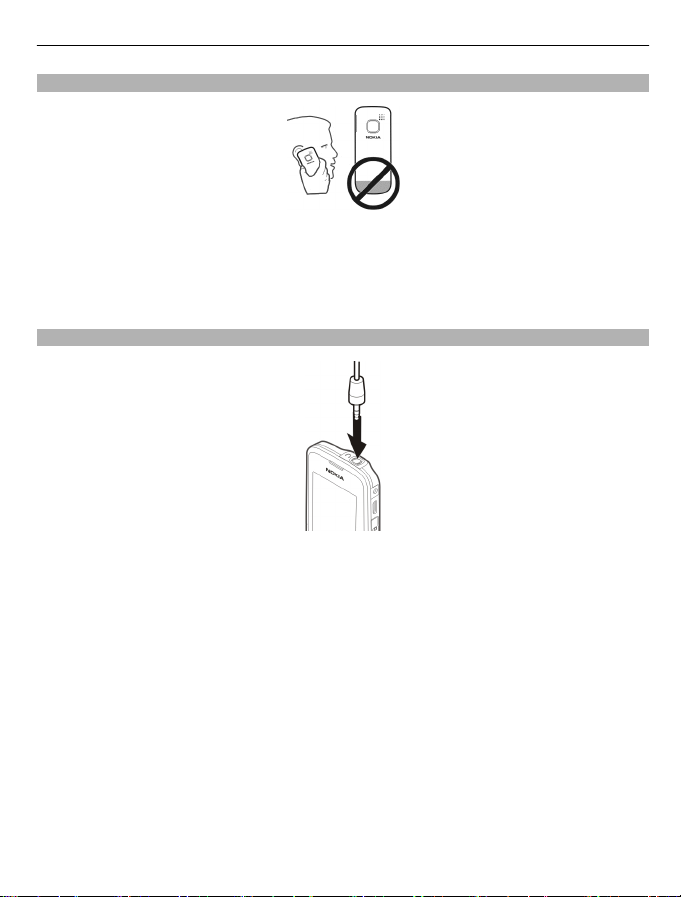
Başlarken 11
GSM anteni
Şekilde GSM anten alanı gri renkle gösterilmiştir.
Anten kullanımdayken antene dokunmaktan kaçının. Antene dokunulması iletişim
kalitesini etkiler ve daha yüksek bir güç düzeyinde çalışması nedeniyle batarya ömrünü
kısaltabilir.
Kulaklıklı mikrofon bağlama
Cihazınıza zarar verebileceğinden, çıkış sinyali üreten ürünleri cihazınıza bağlamayın.
Nokia AV konektörüne herhangi bir gerilim kaynağı bağlamayın. Bu cihazla kullanım
için Nokia'nın onayladıkları dışında herhangi bir harici cihaz veya kulaklıklı mikrofon
setini Nokia AV konektörüne bağlarsanız, özellikle ses düzeylerine dikkat edin.
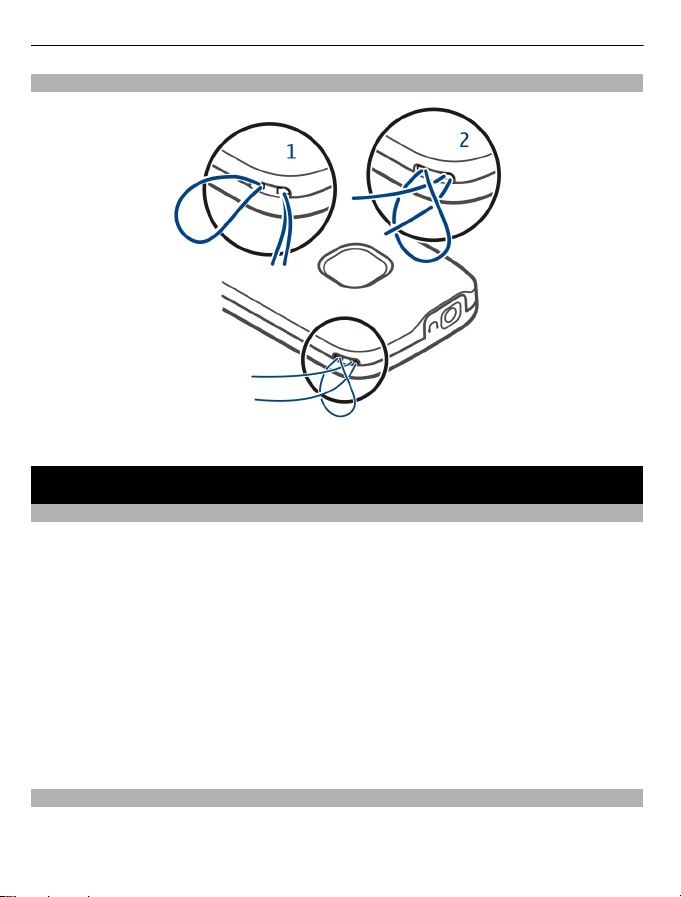
12 Temel kullanım
Bileklik takma
Bileklikler ayrı olarak da bulunabilir.
Temel kullanım
Destek
Ürününüzün nasıl kullanılacağı hakkında daha fazla bilgi edinmek istediğinizde veya
telefonunuzun nasıl çalışması gerektiği konusunda emin olamadığınızda, kullanıcı
kılavuzunu baştan sona okuyun.
Bu sorununuzu gidermezse aşağıdakilerden birini yapın:
• Telefonunuzu yeniden başlatın. Telefonu kapatın ve bataryayı çıkarın. Yaklaşık bir
dakika bekledikten sonra, bataryayı takıp telefonu açın.
• Telefonunuzun yazılımını güncelleme
• Orijinal fabrika ayarlarını geri yükleme
Sorununuz çözülmezse, onarım seçenekleri için Nokia ile iletişime geçin.
www.nokia.com/repair adresine gidin. Telefonunuzu onarıma göndermeden önce
daima verilerinizi yedekleyin.
Erişim kodları
Menü > Ayarlar > Güvenlik > Erişim kodları öğesini seçin.

Temel kullanım13
PIN veya PIN2 kodu
(4-8 basamaklı)
Güvenlik kodu
(5–10 basamaklı)
Engelleme şifresi
(4 basamaklı)
Kullanılacak SIM kartı seçme
Giden aramalar veya mesajlar için hangi SIM kartın kullanılacağını ayarlayabilirsiniz. SIM
kartlarınıza isim verirseniz, örneğin hangisinin iş, hangisinin kişisel kullanım için
olduğunu bir bakışta görebilirsiniz.
Menü > Ayarlar > SIM yöneticisi seçeneğini belirleyin.
SIM1 veya SIM2 seçeneğini belirleyin. Tüm giden iletişim öğeleri (örneğin, aramalar ve
mesajlar) için, varsayılan olarak tercih edilen SIM kart kullanılır.
Örneğin arama yapmadan veya kısa mesaj göndermeden önce SIM kart seçimi
yapmanızın istenmesi için, Her zaman sor seçeneğini belirleyin.
Bunlar, SIM kartınızı yetkisiz kullanıma karşı korur veya bazı
özelliklere erişmek için gerekir.
Kodlar kartla birlikte verilmemişse veya kodları unuttuysanız,
servis sağlayıcınıza başvurun.
Telefonunuzu, telefonu açtığınızda PIN kodunu soracak şekilde
ayarlayabilirsiniz.
Kodu art arda üç defa yanlış girerseniz, PUK veya PUK2 kodunu
kullanarak kod blokajını kaldırmanız gerekir.
Modül PIN'i SIM kartınızın güvenlik modülündeki bilgilere
erişmek için gereklidir. Dijital imza için imza PIN'i gerekebilir.
Bu kod, telefonunuzu yetkisiz kullanıma karşı korur.
Telefonunuzu, tanımladığınız güvenlik kodunu soracak şekilde
ayarlayabilirsiniz. Varsayılan güvenlik kodu 12345'tir.
Kodu kimseye söylemeyin ve telefonunuzdan başka bir yere not
edin.
Kodu unuttuysanız ve telefonunuz kilitliyse, telefonunuzu
servise götürmeniz gerekir. Bunun için ek ücret ödemeniz
gerekebilir ve telefonunuzdaki tüm kişisel veriler silinebilir.
Daha fazla bilgi için, Nokia Care noktasına veya telefonu
aldığınız yere başvurun.
Bu, arama engelleme servisleri için gerekir.
Daha fazla bilgi için servis sağlayıcınıza başvurun.

14 Temel kullanım
SIM karta yeni bir isim verme
Seçenek > Yeni isim ver öğesini seçin.
İpucu: SIM yöneticisini giriş ekranından açmak için, * tuşunu basılı tutun.
Tuşları kilitleme
Telefonunuz cebinizdeyken veya çantadayken yanlışlıkla bir arama yapmayı önlemek
için tuşları kilitleyin.
Menü seçeneğini belirleyip * tuşuna basın.
Tuşları kilidini açma
Tuş aç seçeneğini belirleyin ve * tuşuna basın.
Tuşları otomatik olarak kilitlenecek şekilde ayarlama
1 Menü > Ayarlar ve Cihaz > Otomatik tuş kilidi > Açık seçeneğini belirleyin.
2Tuşların otomatik olarak kilitlenmesi için geçmesi gereken süreyi tanımlayın.
Eski telefonunuzdan kartvizitleri veya resimleri kopyalama
Önceden kullandığınız uyumlu Nokia telefonunuzdaki içeriği kopyalayıp yeni
telefonunuzu hızlı bir şekilde kullanmaya başlamak mı istiyorsunuz? Örneğin,
kartvizitleri, ajanda kayıtlarını ve resimleri yeni telefonunuza ücretsiz olarak
kopyalayabilirsiniz.
1 Her iki telefonda da Bluetooth özelliğini etkinleştirin.
Menü > Ayarlar > Bağlantı > Bluetooth ve Açık öğelerini seçin.
2 Menü > Ayarlar > Senk. ve yedekle seçeneğini belirleyin.
3 Telefon değiştirme > Buraya kopyala seçeneğini belirleyin.
4 Kopyalanacak içeriği seçin ve Bitti seçeneğini belirleyin.
5 Listeden önceki telefonunuzu seçin.

Aramalar 15
6Diğer telefon şifre gerektiriyorsa şifreyi girin. Sizin tarafınızdan tanımlanabilecek
şifrenin her iki telefona da girilmesi gerekir. Bazı telefonlarda şifre sabittir. Bilgiler
için diğer telefonun kullanıcı kılavuzuna bakın.
Şifre yalnızca geçerli bağlantı için geçerlidir.
7 İstenirse, bağlantıya ve kopyalama isteklerine izin verin.
Telefonunuzu SIM kart olmadan kullanma
Çocuklarınız telefonunuzla oynamak istiyor ancak yanlışlıkla bir arama yapmasını
engellemek mi istiyorsunuz? Telefonunuzun oyunlar ve ajanda gibi bazı özellikleri SIM
kart takılmadan kullanılabilir. Menüdeki soluk renkli özellikler kullanılamaz.
Aramalar
Arama yapma
1Giriş ekranındayken, telefon numarasını girin.
Bir rakamı silmek için Sil öğesini seçin.
Uluslararası aramalarda, + karakteri (uluslararası erişim kodunun yerine geçer) için
iki defa * işaretini seçin ve sırasıyla ülke kodunu, alan kodunu (gerekirse öndeki
sıfırı yazmayın) ve telefon numarasını girin.
2 Arama tuşuna basın.
3 İstenirse, kullanılacak SIM kartı seçin.
4Aramayı bitirmek için bitirme tuşuna basın.
Arama geldiğinde, kullanımda olan SIM kart belirtilir.
Cevapsız aramalarınızı görüntüleme
Cevaplayamadığınız aramayı kimin yaptığını mı öğrenmek istiyorsunuz?
Giriş ekranında Göster öğesini seçin. Arayanın adı kartvizit listesinde kayıtlıysa
görüntülenir.
Cevapsız ve gelen aramalar yalnızca şebeke destekliyorsa, telefon açıksa ve şebeke
servisi alanındaysa kayda alınır.
Kartviziti veya numarayı geri arama
Kartvizite veya numaraya gidin ve arama tuşuna basın.
Cevapsız aramaları daha sonra görüntüleme
Menü > İşlem kaydı öğesini seçin ve Cevapsız arama seçeneğini belirleyin.

16 Rehber
Son çevrilen numarayı arama
Birini aramaya çalışıyorsunuz ancak cevap vermiyor mu? Bu kişiyi yeniden aramak
kolaydır.
1Giriş ekranında, arama tuşuna basın.
2 Numaraya gidin ve arama tuşuna basın.
İstenirse, kullanılacak SIM kartı seçin.
Telesekreterinize veya başka bir telefon numarasına aramaları aktarma
Gelen aramalara cevap veremediğiniz durumlarda, aramalarınızı aktarabilirsiniz.
Arama aktarma şebeke servisidir.
1 Menü > Ayarlar > Ara > Arama aktarma öğesini seçin.
2 Kullanılacak SIM kartı seçin.
3 Gelen aramaların ne zaman aktarılacağını seçin:
Tüm sesli aramalar — Gelen sesli aramaların tümünü aktar.
Meşgulse — Meşgul olduğunda sesli aramaları aktar.
Cevap verilmezse — Sesli aramaları yalnızca cevap verilmediğinde aktar.
Ulaşılamıyorsa — Belirli bir süre boyunca telefon kapalı ya da şebeke kapsama
alanı dışında olduğunda sesli aramaları aktarmak için kullanılır.
Bulunamıyorsa — Cevaplanmadığında, telefon me
veya şebeke kapsama alanı dışında olduğunda sesli aramaları aktarmak için
kullanılır.
4 Etkinleştir > Telesekretere veya Başka numaraya seçeneğini belirleyin.
5 Cevap verilmezse veya Bulunamıyorsa seçilirse, aramanın aktarılması için
geçmesi gereken süreyi ayarlayın.
şgul ya da kapalı olduğunda
Rehber
Bir ismi ve telefon numarasını kaydetme
Menü > Rehber seçeneğini belirleyin.
Yeni ekle seçeneğini belirleyip numarayı ve ismi yazın.
İstenirse, kartvizitin nereye kaydedileceğini seçin.
Kartvizit bilgilerini ekleme veya düzenleme
1 İsimler seçeneğini belirleyin ve bir kartviziti seçin.
2 Seçenek > Bilgi ekle seçeneğini belirleyin.

Rehber 17
İpucu: Bir kartvizite zil sesi veya resim eklemek için, kartviziti seçin ve Seçenek > Bilgi
ekle > Multimedya seçeneğini belirleyin.
Hızlı aramayı kullanma
Sık kullandığınız telefon numaralarını telefonun sayı tuşlarına atayarak arkadaşlarınızı
ve ailenizi hızlı bir şekilde arayabilirsiniz.
Hızlı aramaları yalnızca telefonunuzda veya dahili SIM kart yuvasındaki SIM kartta kayıtlı
olan kartvizitler için kullanabilirsiniz.
Menü > Rehber > Daha fazla > Hızlı aramalar seçeneğini belirleyin.
Bir telefon numarasını bir sayı tuşuna atama
1Sayı tuşlarından birine gidin ve Ata seçeneğini belirleyin. 1, telesekreter için
ayrılmıştır.
2 Belgi giriziň ýa-da kontakt gözlä
Bir sayı tuşuna atanmış bir telefon numarasını kaldırın veya değiştirme
Sayı tuşlarından birine gidin ve Seçenek > Sil veya Değiştir seçeneğini belirleyin.
Arama yapma
Giriş ekranındayken, sayı tuşlarından birini basılı tutun.
Hızlı aramayı kapatma
Menü > Ayarlar ve Ara > Hızlı arama > Kapalı öğelerini seçin.
Kartvizit bilgilerinizi gönderme
Telefon numaranızı veya e-posta adresinizi yeni tanıştığınız bir kişiye göndermek ister
misiniz? Kendi kartvizit bilgilerinizi kartvizit listesine ekleyin ve kişiye bir kartvizit
gönderin.
Menü > Rehber ve İsimler seçeneğini belirleyin.
1 Bilgilerinizi içeren rehber kaydına gidin.
2 Seçenek > Daha fazla > Kartvizit seçeneğini belirleyin ve gönderme türünü seçin.
Alınan elektronik kartviziti kaydetme
Göster > Kaydet seçeneğini belirleyin.
ň.

18 Metin yazma
Metin yazma
Metin girişi modları arasında geçiş yapma
Metin yazarken, normal
, ve büyük ve küçük harfleri gösterir. sayı modunun etkinleştirildiğini
gösterir.
Metin tahmini girişi modunu etkinleştirme veya devre dışı bırakma
Seçenek > Sözcük tahmini > Tahmin açık veya Tahmin kapalı seçeneğini belirleyin.
Metin tahmini girişi tüm dilleri desteklemez.
Karakter boyutları arasında geçiş yapma
# tuşuna basın.
Sayı modunu etkinleştirme
# öğesini basılı tutun ve Sayı modu seçeneğini belirleyin. Harf moduna dönmek için #
öğesini basılı tutun.
İpucu: Hızlı bir şekilde tek bir rakam girmek için ilgili sayı tuşunu basılı tutun.
Yazma dilini ayarlama
Seçenek > Yazma dili seçeneğini belirleyin.
Sayı modunu etkinleştirmek için metin tahmini girişi modunu etkinleştirin veya
İpucu:
devre dışı bırakın ya da yazma dilini ayarlayın, ayrıca # öğesini basılıp tutup ilgili
seçeneği de belirleyebilirsiniz.
Normal metin girişini kullanarak yazma
1 İstediğiniz karakter görünene kadar bir sayı tuşuna (2-9) basın.
2 Sonraki karakteri ekleyin. Sonraki karakter aynı tuşta bulunuyorsa, imleç görünene
kadar bekleyin veya imleci ileri taşıyın.
Mevcut karakterler seçilen yazı diline bağlı olarak değişir.
İmleci hareket ettirme
Sağa veya sola ilerleyin.
Sık kullanılan bir noktalama işaretini girme
1 tuşuna art arda basın.
veya tahmini metin girişini kullanabilirsiniz.

Mesajlar 19
Özel bir karakter girme
* tuşuna basın ve istediğiniz karakteri seçin.
Boşluk ekleme
0 tuşuna basın.
Metin tahminini kullanma
Metin tahminini kullanarak yazma
Dahili sözlük sayı tuşlarına bastığınızda sözcük önerir.
1 Her karakter için her bir sayı tuşuna (2–9) bir kez basın.
2 * tuşuna art arda basın ve listeden istediğiniz sözcüğü seçin.
3Sözcüğü onaylamak için, imleci ileriye doğru hareket ettirin.
Sözlükte eksik olan bir sözcüğü sözlüğe ekleme
Bir sözcüğü metin tahmini özelliğini kullanarak girdiğinizde ? görüntülenirse, o sözcük
sözlükte yoktur. Sözcüğü dahili sözlüğe ekleyebilirsiniz.
1 Harfle öğesini seçin.
2Sözcüğü normal metin girişini kullanarak yazın.
3 Kaydet öğesini seçin.
Birleşik sözcük yazma
1Sözcüğün ilk kısmını yazın. Sözcüğü onaylamak için, imleci ileriye doğru hareket
ettirin.
2Sözcüğün kalan kısmını yazın ve tekrar onaylayın.
Mesajlar
Mesaj gönderme
Kısa mesaj ve multimedya mesajlarla ailenizle ve arkadaşlarınızla iletişim kurun.
Resimlerinizi, videolarınızı ve kartvizitlerinizi mesajınıza ekleyebilirsiniz.
Menü > Mesajlar seçeneğini belirleyin.
1 Mesaj oluştur seçeneğini belirleyin.
2Mesajınızı yazın.
3 Bir ek eklemek için Seçenek > Nesne ekle seçeneğini belirleyin.
4 Gönder seçeneğini belirleyin.
5 Telefon numarasını veya e-posta adresini el ile girmek için Num. vey. e-pst. öğesini
seçin. Telefon numarasını girin veya E-posta öğesini seçin ve e-posta adresini girin.

20 Mesajlar
Bir alıcı veya kartvizit grubu seçmek için, Rehber veya Kartv. grupları seçeneğini
belirleyin.
6 Gönder seçeneğini belirleyin.
İstenirse, kullanılacak SIM kartı seçin.
İpucu: Özel bir karakter veya yüz ifadesi eklemek için, Seçenek > Simge ekle
seçeneğini belirleyin.
Ekli bir mesaj gönderme normal bir kısa mesaj göndermeden daha pahalı olabilir. Daha
fazla bilgi için servis sağlayıcınıza başvurun.
Tek bir mesaj için geçerli olan karakter sınırını a şan kısa mesajlar gönderebilirsiniz. Daha
uzun mesajlar iki veya daha fazla mesaj olarak gönderilir. Servis sağlayıcınız
ücretlendirmeyi buna göre yapabilir.
Aksanlar ve başka işaretler taşıyan karakterler veya belirli dil seçeneklerindeki
karakterler tek bir mesajda gönderilebilecek karakter sayısını sınırlayacak şekilde daha
fazla yer kaplar.
Multimedya mesajına eklediğ
boyutu otomatik olarak küçültebilir.
Yalnızca uyumlu cihazlar multimedya mesajlarını alıp görüntüleyebilir. Mesajların
görünümü cihazdan cihaza farklılık gösterebilir.
Bu cihaz, Türkçe karakterlerin tümünü içeren ETSI TS 123.038 V8.0.0 (veya daha yeni
sürümlere ilişkin kod) ve ETSI 123.040 V8.1.0 (veya daha yeni sürümlere ilişkin kod)
teknik özellikleriyle uyumludur.
Bir eki kaydetme
Multimedya ve e-posta mesajlarındaki ekleri telefonunuza kaydedebilirsiniz.
Menü > Mesajlar seçeneğini belirleyin.
Bir eki kaydetme
1Mesajı açın.
2 Seçenek > İçindekilr. göster seçeneğini belirleyin.
3 İstenen dosyayı seçin ve Seçenek > Kaydet seçeneğini belirleyin.
Bir e-posta ekini kaydetme
1E-postayı açın.
2Eki seçin.
3 Kaydet seçeneğini belirleyin.
Resimler ve videolar Galeri öğesine kaydedilir.
iniz öğenin boyutu şebeke için çok büyükse, cihaz bu

Mesajlar 21
Multimedya mesajı alma
Varsayılan olarak, ana şebekenizdeyken telefonunuz multimedya mesajlarını otomatik
olarak alır.
İpucu: Ana şebekeniz dışınd a, mul tim edy a me saj gö nde rme ve alm a si ze d aha pa hal ıya
mal olabilir. Maliyetleri azaltmak için, telefonunuzun multimedya mesajlarını otomatik
olarak almasını engelleyebilirsiniz. Ücretler hakkında daha fazla bilgi için şebeke servis
sağlayıcınıza başvurun.
Multimedya mesajlarını alma ayarlarını değiştirme
1 Menü > Mesajlar > Daha fazla > Mesaj ayarları > Multimedya msj. öğesini
seçin.
2 SIM1 veya SIM2 seçeneğini belirleyin.
3 MMS alım öğesini seçin ve aşağıdakiler aras
Otomatik — Multimedya mesajları her zaman otomatik olarak alınır.
Evde otomatik — Ana şebekenizdeyken multimedya mesajları otomatik olarak
alınır. Bu seçenek varsayılan olarak etkindir.
El ile — Mesaj merkezinize gelen multimedya mesajlarıyla ilgili bildirimler alarak
multimedya mesajlarını el ile alabilirsiniz.
Kapalı — Multimedya mesajları alımı devre dışı bırakılır. Multimedya mesajları ile
ilgili bildirimler almanız gerekmez.
MMS alım > El ile seçeneğini belirleyerek multimedya mesajlarını el ile alabilirsiniz.
Multimedya mesajını el ile alma
1 Menü > Mesajlar > Gelen kutusu öğesini seçin.
2 Multimedya mesajı bildirimini açın ve Al seçeneğini belirleyin. Multimedya mesajı
telefonunuza indirilir.
ından seçim yapın:
Telesekreter mesajı dinleme
Cevaplayamadığınızda, aramaları telesekreterinize aktarabilir ve mesajlarınızı daha
sonra dinleyebilirsiniz.
Telesekreter aboneliğine ihtiyaç duyabilirsiniz. Bu şebeke servisi hakkında daha fazla
bilgi için servis sağlayıcınıza başvurun.
Telesekreteri yalnızca, dahili SIM kart yuvasındaki SIM kartla kullanabilirsiniz.
1 Menü > Mesajlar > Daha fazla > Telesekrtr. ve Telesekreter numarası
öğelerini seçin.
2 Telesekreter numaranızı girin ve Tamam seçeneğini belirleyin.

22 Bağlantı
3 Telesekreterinizi aramak için, giriş ekranında 1 tuşunu basılı tutun. Sorulursa,
istediğiniz SIM kartı seçin.
Sesli mesaj gönderme
Bir kısa mesaj yazacak vaktiniz yok mu? Bunun yerine bir sesli mesaj kaydedin ve
gönderin.
Menü > Mesajlar seçeneğini belirleyin.
1 Daha fazla > Diğer mesajlar > Sesli mesaj seçeneğini belirleyin.
2Mesajınızı kaydetmek için
3Kaydı durdurmak için
4 Gönder seçeneğini belirleyin ve bir kartviziti seçin.
öğesini seçin.
öğesini seçin.
Bağlantı
Bluetooth
Bluetooth bağlantısı hakkında
Menü > Ayarlar > Bağlantı > Bluetooth seçeneğini belirleyin.
Telefon, bilgisayar, kulaklık ve araç kiti gibi diğer uyumlu cihazlara kablosuz olarak
bağlanabilirsiniz.
Bu bağlantıyı kullanarak telefonunuzdaki öğeleri gönderebilir, uyumlu
bilgisayarınızdan dosya kopyalayabilir ve uyumlu bir yazıcıyla dosya yazdırabilirsiniz.
Bluetooth kablosuz iletişim teknolojisine sahip cihazlar radyo dalgalarıyla iletişim
kurdukları için, cihazların birbirlerini görecek konumda olmaları gerekmez. Öte yandan,
bağlantının duvar ve diğer elektronik cihazlar gibi etkenler tarafından girişime maruz
kalma olasılığı bulunmakla birlikte, cihazlar arasındaki mesafenin 10 metreden fazla
olmaması gerekir.

Bağlantı 23
Telefonunuz kilitli olduğunda, yalnızca Onay almadan otomatik bağlan olarak
ayarlanan eşleşmiş cihaza bağlanılabilir.
Kablosuz kulaklığa bağlama
Bir arama sırasında bilgisayarınızda çalışmaya devam etmek istiyor musunuz? Kablosuz
bir kulaklık kullanın. Ayrıca telefonunuz doğrudan elinizde olmasa bile bir aramayı
cevaplayabilirsiniz.
1 Menü > Ayarlar > Bağlantı > Bluetooth öğesini seçin ve Bluetooth > Açık
seçeneğini belirleyin.
2Kulaklığı açın.
3 Telefonunuzu ve kulaklığı eşleştirmek için Ses aksesuarlarına bağlan seçeneğini
belirleyin.
4Kulaklığı seçin.
5Bir şifre girmeniz gerekebilir. Bilgiler için kulaklığın kullanım kılavuzuna bakın.
Bluetooth kullanarak başka bir cihaza resim veya başka bir içerik gönderme
Bluetooth'u kullanarak bilgisayarınıza veya arkadaşınızın uyumlu telefon ya da cihazına
fotoğraflar, videolar, elektronik kartvizitler ve oluşturduğunuz başka içerikleri
gönderin.
1Gönderilecek öğeyi seçin.
2 Seçenek > Gönder > Bluetooth ile seçeneğini belirleyin.
3Bağlanılacak cihazı seçin. İstediğiniz cihaz görüntülenmiyorsa, aramak için Yeni
bulma seçeneğini belirleyin. Menzildeki Bluetooth cihazlar görüntülenir.
4Diğer cihaz şifre gerektiriyorsa şifreyi girin. Kendinizin tanımlayabileceği şifrenin
her iki cihaza da girilmesi gerekir. Bazı cihazlarda şifre sabittir. Bilgiler için cihazın
kullanım kılavuzuna bakın.
Şifre yalnızca geçerli bağlantı için geçerlidir.
Kullanılabilir seçenekler değişebilir.
Eşleşmiş bir cihaza otomatik olarak bağlanma
Telefonunuzu düzenli olarak araç kiti, kulaklık veya PC'niz gibi başka bir Bluetooth
cihazına bağlıyor musunuz? Telefonunuzu otomatik olarak bağlanacak şekilde
ayarlayabilirsiniz.
Menü > Ayarlar > Bağlantı > Bluetooth öğesini seçin ve Eşlenmiş cihazlar
seçeneğini belirleyin.
1 Otomatik olarak bağlanacak telefonu seçin.

24 Bağlantı
2 Seçenek > Ayarlar > Onay almadan otomatik bağlan > Evet seçeneğini
belirleyin.
Telefonunuzu koruma
Bluetooth kullanırken kimlerin telefonunuzu görebileceğini güven altına almak ister
misiniz? Telefonunuzu kimlerin bulabileceğini ve bağlanabileceğini kontrol
edebilirsiniz.
Menü > Ayarlar > Bağlantı > Bluetooth seçeneğini belirleyin.
Başkalarının telefonunuzu algılamasını önleme
Cihazımın görünürlüğü > Gizli seçeneğini belirleyin.
Telefonunuz gizliyken başkalarını telefonunuzu tespit edemez. Ancak, önceden
eşleştirilen cihazlar yine de telefonunuza bağlanabilirler.
Bluetooth'u kapatma
Bluetooth > Kapalı seçeneğini belirleyin.
Bilinmeyen bir cihazla eşleştirme yapmayın ve bu tür bir cihazdan gelen bağlantı
isteklerini kabul etmeyin. Bu, telefonunuzu zararlı içerikten korumaya yardımcı olur.
USB veri kablosu
Telefonunuz ve bilgisayar arasında içerik kopyalama
Telefonunuz ve uyumlu bir bilgisayar arasında resimlerinizi ve diğer içeriklerinizi
kopyalamak için USB veri kablosunu kullanabilirsiniz.
1 Telefonunuzu bilgisayara bağlamak için uyumlu bir USB kablosu kullanın.
2Aşağıdaki modlardan birini tercih edin:
Nokia Ovi Suite — Nokia Ovi Suite bilgisayarınızda yüklüdür.
Depolama — Nokia Ovi Suite bilgisayarınızda yüklü değil. Telefon bilgisayarınızda
taşınabilir bir cihaz olarak görüntülenir. Telefonunuzu ev veya araç stereosu gibi
başka cihazlara bağlamak istiyorsanız bu modu kullanın.
3 İçeriği kopyalamak için, bilgisayarın dosya yöneticisini kullanın.
Kartvizitlerinizi, müzik dosyalarınızı videolarınızı veya resimlerinizi kopyalamak
için Nokia Ovi Suite yazılımını kullanın.
Nokia Ovi Suite yazılımını yalnızca, dahili SIM kart yuvasındaki SIM kartla
kullanabilirsiniz.

Saat 25
Saat
Saat ve tarihi değiştirme
Menü > Ayarlar ve Tarih ve saat seçeneğini belirleyin.
Seyahat ederken saat dilimini değiştirme
1 Tarih ve saat ayarları > Saat dilimi: seçeneğini belirleyin.
2Bulunduğunuz konumun saat dilimini seçmek için, sola veya sağa kaydırın.
3 Kaydet öğesini seçin.
Saat ve tarih saat dilimine göre ayarlanır. Bu, telefonunuzun alınan kısa mesaj veya
multimedya mesajlarının gönderildiği saati doğru görüntülemesini sağlar.
Örneğin GMT -5, New York’un (ABD) saat dilimini Greenwich, Londra’nın (İngiltere) 5 saat
batısı olarak gösterir.
Alarm saati
İstediğiniz zaman çalması için alarm ayarlayabilirsiniz.
Alarmı ayarlama
1 Menü > Uygulamalar > Çalar saat seçeneğini belirleyin.
2Alarmı etkinleştirmek için aşağı veya yukarı kaydırın.
3 Alarm saatini girmek için yukarı ilerleyin.
4Alarmın haftanın belirli günlerinde tekrarlanması için, Tekrar günleri seçeneğine
gidip haftanın istediğiniz günlerini işaretleyin.
5 Alarm sesini seçmek için, Alarm zil sesi öğesine gidin ve sola ya da sağa kaydırın.
Alarm zil sesi olarak radyoyu seçerseniz, telefona kulaklık bağlayın.
6 Erteleme zaman aşımı süresini ayarlamak için, Erteleme süresi seçeneğine gidip
istediğiniz süreyi girin.
7 Kaydet seçeneğini belirleyin.
Alarmı durdurma
Dur seçeneğini belirleyin. Alarmın bir dakika boyunca çalmas
Ertele seçeneğini belirlerseniz, alarm, erteleme süresi boyunca çalmaz, ardından tekrar
çalmaya başlar.
ına izin verirseniz veya
Resim ve videolar
Resim çekme
1 Menü > Fotoğraflar > Kamera seçeneğini belirleyin.
2Yakınlaştırmak veya uzaklaştırmak için yukarı veya aşağı ilerleyin.

26 Resim ve videolar
3 Çek seçeneğini belirleyin.
Resimler Menü > Fotoğraflar > Fotoğraflarım öğesine kaydedilir.
Kamerayı kapatma
Bitirme tuşuna basın.
Video kaydetme
Telefonunuzla fotoğraf çekmenin yanı sıra, özel anlarınızı video olarak da
kaydedebilirsiniz.
Menü > Fotoğraflar > Video kamera öğesini seçin.
1 Görüntü modundan video moduna geçmek gerekiyorsa, Seçenek > Video kamera
seçeneğini belirleyin.
2Kaydı başlatmak için Çek seçeneğini belirleyin.
Yakınlaştırmak veya uzaklaştırmak için yukarı veya aşağı ilerleyin.
3Kaydı durdurmak için Dur seçeneğini belirleyin.
Videolar Menü > Fotoğraflar > Videolarım öğesine kaydedilir.
Kamerayı kapatma
Bitirme tuşuna basın.
Resim veya video gönderme
Resimlerinizi ve videolarınızı arkadaşlarınızla ve ailenizle paylaşmak mı istiyorsunuz?
Multimedya mesajı gönderin veya Bluetooth kullanarak bir resim gönderin.
Menü > Fotoğraflar seçeneğini belirleyin.
Resim gönderme
1 Resmi içeren klasörü seçin.
2 Gönderilecek resmi seçin.
Birden fazla resim göndermek için Seçenek > İşaretle seçeneğini belirleyin ve
istediğiniz resimleri işaretleyin.
3 Seçenek > Gönder veya İşaretlileri göndr. seçeneğini belirleyin ve istediğiniz
gönderme yöntemini seçin.
Video gönderme
1 Videoyu içeren klasörü seçin.
2 Seçenek > İşaretle seçeneğini belirleyin ve videoyu işaretleyin. Göndermek için
birden fazla videoyu işaretleyebilirsiniz.

Müzik ve ses 27
3 Seçenek > İşaretlileri göndr. seçeneğini ve istenen gönderme yöntemini
belirleyin.
Dosyaları düzenleme
Telefonunuzun hafızasında veya hafıza kartındaki dosya ve klasörleri taşıyabilir,
kopyalayabilir ve silebilir ya da yeni klasörler oluşturabilirsiniz. Dosyalarınızı klasöre
atarak düzenlerseniz daha sonra bulmak kolaylaşır.
Menü > Uygulamalar > Galeri seçeneğini belirleyin.
Yeni bir klasör oluşturma
Bir alt klasör oluşturmak istediğiniz klasörde, Seçenek > Klasör ekle seçeneğini
belirleyin.
Bir dosyayı bir klasöre kopyalama veya taşıma
Dosyaya ilerleyip, Seçenek > Kopyala veya Taşı seçeneğini belirleyin ve hedef klasörü
seçin.
İpucu: Müzik veya video da çalabilir veya resimleri Galeri içinde görüntüleyebilirsiniz.
Müzik ve ses
Medya oynatıcı
Şarkı çalma
Telefon hafızasında veya hafıza kartında depolanan müziği çalın.
Menü > Müzik > Müziğim ve Tüm şarkılar öğelerini seçin.
1 Şarkı seçin.
2 Oynat öğesini seçin.
3Oynatmayı duraklatmak veya devam ettirmek için, kaydırma tuşuna basın.
Geçerli şarkının başına atlama
Sola ilerleyin.
Önceki şarkıya atlama
İki kez sola ilerleyin.
Sonraki şarkıya atlama
Sağa kaydırın.
İleri sarma veya geri sarma
Kaydırma tuşunu sağa veya sola doğru basılı tutun.

28 Müzik ve ses
Müzik çaların sesini açma veya kapatma
# tuşuna basın.
Müzik çaları kapatma
Bitirme tuşuna basın.
Müzik çaları arka planda çalışır durumda bırakma
Seçenek > Arka plnd. oynat öğesini seçin.
Arka planda çalarken müzik çaları kapatma
Bitirme tuşunu basılı tutun.
Bir video oynatma
Telefon hafızasında veya hafıza kartında depolanan videoyu oynatın.
Menü > Müzik > Müziğim ve Videolar öğelerini seçin.
1 Bir video seçin.
2 Oynat öğesini seçin.
3Oynatmayı duraklatmak veya devam ettirmek için, kaydırma tuşuna basın.
İleri sarma veya geri sarma
Kaydırma tuşunu sağa veya sola doğru basılı tutun.
Medya oynatıcıyı kapatma
Bitirme tuşuna basın.
FM radyo
FM radyo hakkında
Menü > Müzik > Radyo seçeneğini belirleyin.
FM radyo istasyonlarını telefonunuzu kullanarak dinleyebilirsiniz; sadece bir kulaklık
takın ve bir istasyon seçin.
Radyo dinlemek için, cihaza uyumlu bir kulaklıklı mikrofon seti bağlamanız gerekir.
Kulaklıklı mikrofon seti anten işlevi görür.
Radyoyu Bluetooth kulaklıkla dinlemek mümkün değildir.

Müzik ve ses 29
Radyo dinleme
Telefonunuza uyumlu bir kulaklık bağlayın. Kulaklık anten işlevi görür.
Menü > Müzik > Radyo seçeneğini belirleyin.
Ses seviyesini değiştirme
Aşağı veya yukarı ilerleyin.
Radyoyu kapatma
Bitirme tuşuna basın ve basılı tutun.
Radyoyu artalanda çalışır durumda bırakma
Seçenek > Arka plnd. oynat öğesini seçin.
Arka planda çalarken radyoyu kapatma
Bitirme tuşuna basın ve basılı tutun.
Radyo istasyonları bulma ve kaydetme
Favori radyo istasyonlarınızı arayın ve kaydedin, böylece daha sonra kolaylıkla
dinleyebilirsiniz.
Menü > Müzik > Radyo seçeneğini belirleyin.
Sonraki kullanılabilir istasyonu arama
Kaydırma tuşu basın ve sola veya sağa doğru basılı tutun.
Bir istasyon kaydetme
Seçenek > İstasyon. kaydet seçeneğini belirleyin.

30 Web
Radyo istasyonlarını otomatik olarak arama
Seçenek > Tüm istsynlr. ara ö ğesini seçin. En iyi sonucu elde etmek için, dışarıda veya
bir pencerenin yakınında arama yapın.
Kaydedilen bir istasyona geçme
Sağa veya sola ilerleyin.
Bir istasyona yeni isim verme
1 Seçenek > İstasyonlar seçeneğini belirleyin.
2 İstasyonu seçin ve Seçenek > Yeni isim ver seçeneğini belirleyin.
Daha iyi sinyal gönderen bir frekansa otomatik olarak geçme
1 Seçenek > Ayarlar > RDS > Açık öğesini seçin.
2 Seçenek > Ayarlar > Oto-frekans > Açık öğesini seçin.
İpucu: Kaydedilen istasyon listesinden doğrudan istasyona erişmek için, istasyonun
numarasına karşılık gelen sayı tuşuna basın.
Web
Web tarayıcı hakkında
Menü > İnternet seçeneğini belirleyin.
İnternet'teki web sayfalarını telefonunuzdaki web tarayıcısıyla görüntüleyebilirsiniz.
Web'i taramak için İnternet bağlantınızın olması gerekir.
İstenirse, kullanılacak SIM kartı seçin.
Bu servislerin kullanılabilirliğini, fiyatlarını ve talimatlarını öğrenmek için şebeke servis
sağlayıcınıza başvurun.
Gezinme için gerekli yapılandırma ayarlarını şebeke servis sağlayıcınızdan yapılandırma
mesajı olarak alabilirsiniz.
Web'i tarama
Menü > İnternet seçeneğini belirleyin.
Bir web sitesine gitme
Adrese git seçeneğini belirleyin ve adresi girin.
Tarama geçmişini silme
Menü > İnternet seçeneğini belirleyin.

Telefon yönetimi 31
Önbellek, verileri geçici olarak depolamak için kullanılan bir hafıza alanıdır. Şifre
gerektiren gizli bilgilere veya güvenlikli bir servise eriştiyseniz veya erişmeye
çalıştıysanız, her kullanımdan sonra önbelleği temizleyin.
Önbelleği veya çerezleri silme
Bir web sitesini tararken, Seçenek > Araçlar > Önbelleği boşalt veya Çerezleri sil
seçeneğini belirleyin.
Çerezlerin depolanmasını önleme
Seçenek > Ayarlar > Güvenlik > Çerezler > Reddet seçeneğini belirleyin.
Telefon yönetimi
Telefonunuzun kullanarak telefon yazılımını güncelleştirme
Telefonunuzun performansını iyileştirmek ve uygulama güncellemelerini ve yeni harika
özellikleri almak mı istiyorsunuz? Telefonunuzdan en iyi şekilde yararlanmak için
yazılımı düzenli olarak güncelleyin. Ayrıca, telefonunuzu güncellemeleri otomatik
olarak kontrol edecek şekilde ayarlayabilirsiniz.
Uyarı:
Yazılım güncellemesi yüklenirken, yükleme tamamlanana ve cihaz yeniden başlatılana
kadar cihazı acil aramalar için bile kullanamazsınız.
Servisleri kullanmak veya içerik indirmek büyük miktarda veri aktarımını gerektirebilir
ve bunun sonucunda veri trafiği ücreti ödemeniz gerekebilir.
Yazılımınızı yalnızca, dahili SIM kart yuvasındaki SIM kart kullanılırken
güncelleyebilirsiniz.
Güncellemeyi başlatmadan önce, şarj cihazını bağlayın veya cihaz bataryasında yeterli
güç olduğundan emin olun.
Menü > Ayarlar seçeneğini belirleyin.

32 Telefon yönetimi
1 Cihaz > Cihaz güncellemeleri seçeneğini belirleyin.
2 Geçerli yazılım sürümünü görüntülemek ve kullanılabilir bir güncelleme olup
olmadığını kontrol etmek için, Mevcut yazılım bilgileri seçeneğini belirleyin.
3Bir yazılım güncellemesi indirmek ve yüklemek için Cihaz yazılımı indir seçeneğini
belirleyin. Görüntülenen talimatları izleyin.
4 İndirmeden sonra yükleme iptal edildiyse, Yazılım güncelleştirmesini yükle
seçeneğini belirleyin.
Yazılımın güncelleştirilmesi birkaç dakika sürebilir. Yükleme işleminde sorun çıkarsa
şebeke servisi sağlayıcınızla görüşün.
Yazılım güncellemelerini otomatik olarak kontrol etme
Otomatik yazılım güncel. kontrolü seçeneğini belirleyin ve yeni yazı
lım
güncellemelerinin hangi sıklıkta kontrol edileceğini tanımlayın.
Şebeke servisi sağlayıcınız telefon yazılımı güncellemelerini şebeke üzerinden
doğrudan telefonunuza gönderebilir. Bu şebeke servisi hakkında daha fazla bilgi için
şebeke servisi sağlayıcınıza başvurun.
Telefon yazılımını bilgisayarınızı kullanarak güncelleme
Telefonunuzun yazılımını güncellemek için Nokia Ovi Suite PC uygulamasını
kullanabilirsiniz. Bunun için şunlar gerekir: uyumlu bir bilgisayar, yüksek hızlı internet
bağlantısı ve telefonunuzu bilgisayara bağlamak için kullanılacak uyumlu bir USB veri
kablosu.

Çevreyi koruyun 33
Daha fazla bilgi almak ve Nokia Ovi Suite uygulamasını indirmek için, www.nokia.com/
software adresine gidin.
Orijinal ayarları geri yükleme
Telefonunuz düzgün çalışmıyorsa, bazı ayarları orijinal değerlerine sıfırlayabilirsiniz.
1 Tüm aramaları ve bağlantıları sonlandırın.
2 Menü > Ayarlar öğesini seçin ve Fabr. ayarl. geri yükle > Ylnzc. ayr. ger yük.
seçeneğini belirleyin.
3 Güvenlik kodunu girin.
Bu işlem telefonunuzda depolanan belgeleri veya dosyaları etkilemez.
Orijinal ayarları geri yükledikten sonra telefonunuz kapanır ve yeniden açılır. Bu,
normalden uzun sürebilir.
Resimlerinizi ve diğer içeriği hafıza kartına yedekleme
Önemli dosyalarınızın kaybolmadığından emin olmak ister misiniz? Telefonunuzun
hafızasını uyumlu bir hafıza kartına yedekleyebilirsiniz.
Menü > Ayarlar > Senk. ve yedekle seçeneğini belirleyin.
Yedek oluştur seçeneğini belirleyin.
Bir yedeği geri yükleme
Yedekten geri yükle seçeneğini belirleyin.
Çevreyi koruyun
Enerji tasarrufu yapın
Aşağıdakileri yaparsanız bataryanızı çok sık şarj etmeniz gerekmez:
• Kullanılmadıklarında, uygulamaları ve Bluetooth bağlantısı gibi veri bağlantılarını
kapatın.
• Tuş sesleri gibi gereksiz sesleri devre dışı bırakın.
Geri dönüştürün

34 Ürün ve güvenlik bilgileri
Bu telefon kullanım ömrünün sonuna geldiğinde, cihazdaki malzemelerin tümü
malzeme ve enerji olarak geri döndürülebilir. Cihazın doğru bir şekilde elden
çıkarılmasını ve yeniden kullanımını sağlamak için Nokia, We:recycle adlı bir program
aracılığıyla iş ortaklarıyla birlikte çalışır. Eski Nokia ürünlerinizin geri dönüşümünün
nasıl sağlanacağı hakkında bilgi edinmek ve bu ürünlerin nerede toplandığını öğrenmek
için, www.nokia.com/werecycle adresine gidin veya Nokia İletişim Merkezi'ni arayın.
Ambalaj ve kullanım kılavuzlarını yerel geri dönüşüm döngünüzde geri dönüştürün.
Elinizde bulunan üründe, bataryada, basılı malzemede veya ambalajda üzerinde çarpı
işareti bulunan tekerlekli çöp kutusu size, tüm elektrikli ve elektronik ürün, batarya ve
akümülatörlerin, kullanım ömürleri sona erdiğinde ayrı bir atık grubu ile toplanmaları
gerektiğini hatırlatır. Bu gereksinim Avrupa Birliği'nde geçerlidir. Bu ürünleri ayrımı
yapılmamış diğer belediye atıklarıyla birlikte atmayın. Telefonunuzun çevresel
nitelikleri hakkında daha fazla bilgi için, www.nokia.com/ecoprofile adresini ziyaret
edin.
Ürün ve güvenlik bilgileri
Şebeke servisleri ve ücretler
Cihazınızın EGSM 900 ve 1800 MHz şebekeleri ile birlikte kullanımı onaylanmıştır.
Cihazı kullanabil meniz için servis sağlayıcılardan birine a bone olmanız gerekir.
Şebeke servislerini k ullanmak ve cihazınıza içerik indirmek için şebeke bağlantısı gerekir ve bu etkinlikler veri trafiği ücreti
ödemenize neden olabilir. Bazı ürün özellikleri için şebeke desteği gerekir ve bunlara abone olmanız gerekebilir.
Cihazınızı dikkatli kullanın
Cihazınızı, bataryanızı, şarj cihazınızı ve aksesuarlarınızı dikkatli kullanın. Aşağıdaki öneriler cihazınızın garanti kapsamında
kalmasını sağlayacaktır.
• Cihazı kuru tutun. Yağmur damlaları, nem ve her türlü sıvı ya da su buharı, elektronik devrelere zarar verebilecek mineraller
içerebilir. Cihazınız ıslanırsa, bataryayı çıkarın ve cihazın kurumasını bekleyin.
• Cihazı tozlu veya kirli yerlerde kullanmayın ve saklamayın. Hareketli parçalar ve elektronik bileşenler zarar görebilir.
• Cihazı sıcaklığın yüksek olduğu ortamlarda saklamayın. Yüksek sıcaklıklar cihazın ömrünü kısaltabilir, bataryaya zarar
verebilir ve plastik kısımları eğebilir veya eritebilir.
• Cihazı soğuk yerlerde saklamayın. Cihaz tekrar normal sıcaklığ
verebilecek nem oluşabilir.
• Kullanım kılavuzunda belirtilen şekil dışında cihazın içini açmaya çalışmayın.
• Yetkisiz modifikasyo nlar cihaza zarar verebilir ve telsiz cihazlara ilişkin düzenlemeleri ihlal edebilir.
• Cihazı düşürmeyin, üstüne vurmayın ya da sallamayın. Cihazın kaba kullanımı, iç devre kartlarına ve mekanik bileşenlere
zarar verebilir.
• Bu cihazın yüzeyini temizlemek için yalnızca yumuşak, temiz ve kuru bir bez kullanın.
• Cihazı boyamayın. Boya hareketli parçaların yapışmasına neden olabilir ve bu parçaların doğru çalışmasını engelleyebilir.
ına döndüğünde, cihazın içinde elektronik devrelere zarar

Ürün ve güvenlik bilgileri 35
• En iyi performansı elde etmek için, zaman zaman cihazı kapatıp bataryayı çıkarın.
• Cihazınızı mıknatıslardan veya manyetik alanlardan uzak tutun.
• Önemli verilerinizin emniyette olması için, bu verileri en az iki farklı yerde (örneğin, cihazınızda, hafıza kartında veya
bilgisayarınızda) saklayın veya önemli bilgileri uygun bir yere yazın.
Geri Dönüşüm
Kullanılmış elektronik ürünlerinizi, pil ve ambalaj malzemelerini her zaman tahsis edilmiş toplama noktalarına bırakın. Böylece
denetimsiz atıkların yok edilmesine ve malzemelerin geri dönüştürülmesine yardımcı olabilirsiniz. Nokia ürünlerinizin nasıl
geri dönüştürüldüğünü öğrenmek için www.nokia.com/recycling adresinden bilgi alın . .
Dijital Hak Yönetimi hakkında
Bu cihazı kullanırken telif hakları da dahil olmak üzere tüm yasalara uyun, yerel örf ve adet kuralları
hakkı ile yasal haklarına riayet edin. Telif hakkı koruması, görüntüleri, müzik parçalarını ve diğer içerik öğelerini kopyalamanızı,
aktarmanızı veya bunlar üzerinde değişiklik yapmanızı engelleyebilir.
İçerik sahipleri, kendi fikri mülkiyetlerini korumak için telif hakları da dahil olmak üzere farklı dijital hak yönetimi (DRM)
teknolojisi türlerini kullanılabilirler. Bu cihaz, DRM korumalı içeriğe erişmek için çeşitli DRM yazılımı türlerini kullanır. Bu cihazla,
OMA DRM 1.0 ile korunan içeriğe erişebilirsiniz. Belirli bir DRM yazılımı, içeriği koruyamazsa, içerik sahipleri söz konusu DRM
yazılımının yeni DRM korumalı içeriğe erişim yeteneğinin iptal edilmesini isteyebilirler. Bu iptal, cihazınızda bulunan bu tür DRM
ı içeriğin yenilenmesini de engelleyebilir. Böyle bir DRM yazılımının iptal edilmesi, diğer DRM türleriyle korunan içeriğin
korumal
kullanımını veya DRM korumalı olmayan içeriğin kullanımını etkilemez.
Dijital hak yönetimi (DRM) korumalı içerik, içeriği kullanım hakkınız olduğunu tanımlayan ilişkili bir lisans ile birlikte gelir.
Cihazınızda OMA DRM korumalı içerik varsa, lisansları ve içeriği yedeklemek için Nokia Ovi Suite'in yedekleme özelliğini kullanın.
Diğer aktarım yöntemleri, cihaz hafızası biçimlendirildikten sonra O MA DRM korumalı içeriği kullanmaya devam edebilmeniz
için içerikle birlikte geri yüklenmesi gereken lisansları aktaramayabilirler. Cihazınızdaki dosyalar bozulduğu takdirde lisansları
da geri yüklemeniz gerekebilir.
Cihazınızda WMDRM korumalı içerik varsa, cihaz belleği biçimlendirildiğinde lisanslar ve içerik kaybolur. Cihazı
bozulduğunda da lisanslar ve içerik kaybolabilir. Lisanslar veya içerik kaybolursa aynı içeriği cihazınızda tekrar
kullanamayabilirsiniz. Daha fazla bilgi için servis sağlayıcınıza başvurun.
Bazı lisanslar belirli bir SIM karta bağlı olabilir ve korunan içeriğe yalnızca SIM kart cihaza takıldığında erişilebilir.
Piller ve şarj cihazları
Batarya ve şarj cihazı bilgileri
Cihazınız BL-5C şarj edilebilir bir bataryayla kullanılmak üzere tasarlanmıştır. Nokia, bu cihaza uygun ek batarya modelleri
üretebilir. Daima orijinal Nokia bataryalarını kullanın.
Bu cihaz şu şarj cihazları tarafından verilen güçle kullanılmak üzere tasarlanmıştır: AC-3. Nokia şarj cihazının model numarası
E, X, AR, U, A, C, K veya B harfleriyle tanımlanan jak türüne göre değ
Batarya yüzlerce kez şarj edilip boşaltılabilir ancak sonunda yıpranacaktır. Konuşma ve bekleme süreleri, normal sürelere göre
belirgin ölçüde kısaldığında bataryayı değiştirin.
Batarya güvenliği
Bataryayı çıkarmadan önce daima cihazı kapatın ve şarj cihazının bağlantısını kesin. Bir şarj cihazının veya aksesuarın
bağlantısını keseceğiniz zaman, kabloyu değil, fişi tutup çekin.
Şarj cihazınız kullanılmadığında, şarj cihazının elektrik prizi ve cihazla olan bağlantısı
bataryayı şarj cihazına bağlı olarak bırakmayın; çünkü aşırı şarj etme bataryanın ömrünü kısaltabilir. Tam olarak şarj edilmiş
bir batarya kullanılmadan bırakıldığında, zaman içinde boşalır.
işebilir.
nı kesin. Tam olarak şarj olmuş bir
na ve başkalarının gizlilik
nızdaki dosyalar

36 Ürün ve güvenlik bilgileri
Bataryanın her zaman 15°C ile 25°C (59°F ile 77°F) arasındaki bir sıcaklıkta olmasını sağlayın. Yüksek sıcaklıklar bataryanın
kapasitesini azaltır ve ömrünü kısaltır. Bataryası sıcak veya soğuk olan bir cihaz geçici bir süre için çalışmayabilir.
Örneğin cebinizde yedek bir batarya taşıyorsanız, bataryanın metal şeritlerine metal bir nesne temas ettiğinde kısa devre
olabilir. Kısa devre olması bataryaya veya kısa devre bağlantısına neden olan nesneye zarar verebilir.
Bataryaları, patlama olasılığı olduğundan ateşe atmayın. Bataryaları yerel düzenlemelere uygun bir biçimde atın. Geri dönüşüm
olanaklarını değerlendirin. Bataryaları, evin diğer çöplerini attı
Hücreleri veya bataryaları sökmeyin, kesmeyin, açmayın, ezmeyin, bükmeyin, delmeyin veya parçalamayın. Batarya sızdırıyorsa,
batarya sıvısının derinize veya gözlerinize temas etmesine izin vermeyin. Böyle bir duru m olursa, etkilenen bölgeleri hemen
suyla yıkayın veya tıbbi yardım alın.
Bataryada değişiklik yapmayın, yeniden üretmeyin veya içerisine yabancı maddeler yerleştirmeye çalışmayın ya da suya veya
diğer sıvılara daldırmayın veya mazur bırakmayın. Bataryalar zarar gördüklerinde patlayabilir.
Bataryayı ve şarj cihazını yalnızca amaçları doğrultusunda kullanın. Yanlış kullanım veya onaylı olmayan batarya veya uyumsuz
şarj cihazı kullan
geçersiz olmasına neden olabilir. Bataryanın veya şarj cihazının zarar gördüğünü düşünüyorsanız, bataryayı veya cihazı
kullanmaya devam etmeden önce incelenmesi için servis merkezine götürün. Zarar görmüş bir bataryayı veya şarj cihazını asla
kullanmayın. Şarj cihazını yalnızca kapalı mekanlarda kullanın.
Ek güvenlik bilgileri
Acil arama yapma
1Cihazın açık olduğundan emin olun.
2 Yeterli sinyal gücü olup olmadığına bakın. Ayrıca, aşağıdakileri de yapmanız gerekebilir:
3Giriş ekranı görüntülenene kadar bitirme tuşuna art arda basın.
4 Bulunduğunuz yerin resmi acil durum numarasını girin. Acil arama num araları bulunduğunuz yere göre değişir.
5Arama tuşuna basın.
6 Gerekli bilgileri olabildi ğince doğru bir şekilde verin. İzin verilmedikçe görüşmeyi bitirmeyin.
ımı, yangın, patlama veya başka bir tehlikeli duruma neden olabilir ve geçe rli olan onayların veya garantilerin
• SIM kart takın.
• Arama engellemesi, sabit arama veya kapalı kullanıcı grubu gibi cihazınız için etkinleştirdiğ
kısıtlamalarını devre dışı bırakın.
• Uçak tercihinin etkinleştirilmediğinden emin olun.
ğınız gibi atmayın.
iniz arama
Önemli: Cihazınız internet aramalarını destekliyorsa, hem hücresel aramaları hem de internet aramalarını
etkinleştirin. Cihaz, hem hücresel şebekeler hem de internet araması servis sağlayıcınız aracılığıyla acil arama yapmaya
çalışabilir. Her zaman bağlantı garantisi verilemez. Tıbbi acil durumlar gibi çok önemli iletişimler için hiçbir zaman yalnızca
kablosuz cihazlara güvenmeyin.
Küçük çocuklar
Cihazınız ve aksesuarları oyuncak değildir. Küçük parçalar içerebilir. Bunları küçük çocukların erişiminden uzak tutun.
Tıbbi cihazlar
Kablosuz telefonlar da dahil olmak üzere, telsiz sinyali yayan bir cihaz, yeterli ölçüde korunmayan tıbbi cihazların işlevine engel
olabilir. Harici radyo frekansı enerjisine karşı yeterli koruması olup olmadığını öğrenmek için bir doktora veya tıbbi cihazın
üreticisine danış
ın.

Ürün ve güvenlik bilgileri 37
İmplant tıbbi cihazlar
Tıbbi cihaz üreticileri kalp pi li veya kardiyoverter defibrilatör gibi tıbbi implant cihazları ile olası girişimi önlemek için tıbbi
cihaz ile kablosuz cihaz arasında en az 15,3 santimetre (6 inç) uzaklık bulundurulmasını önermektedir. Bu tür cihazlar taşıyan
kişiler:
• Kablosuz cihazı her zaman tıbbi cihazlardan en az 15,3 santimetre (6 inç) uzakta tutmalıdır.
• Kablosuz cihazı göğüs cebinde taşımamalıdır.
• Kablosuz cihazı tıbbi cihazın aksi taraftaki kulağına tutmalıdır.
• Girişim olduğundan şüpheleniliyorsa kablosuz cihazı kapatmalıdır.
• Tıbbi implant cihazlarıyla ilgili olarak üreticinin talimatlarını izlemelidir.
Kablosuz cihazı tıbbi implant cihazı ile birlikte kullanma konusunda sorular
İşitme
Uyarı:
Kulaklıklı mikrofon setini kullandığınızda, dış sesleri duyma yeteneğiniz etkilenebilir. Güvenl iğinizin tehlikeye girebileceği
durumlarda kulaklıklı mikrofon setini kullanmayın.
Bazı kablosuz cihazlar bazı işitme cihazlarının çalışmasına engel olabilir.
Çalışma ortamı
Bu cihaz kulakta normal kullanım pozisyonunda veya vücuttan en az 1,5 santimetre (5/8 inç) uzakta tutulduğunda radyo
frekansına maruz kalma koşullarına uygundur. Tüm taşıma kılıfları, kemer klipsleri veya vücut üzerinde taşınarak kullanılan
tutucular metal içermemelidir ve cihazı vücudunuzdan yukarıda belirtilen mesafe kadar uzak tutmalıdır.
Veri dosyaları veya mesaj göndermek için kaliteli bir şebeke bağlantısı gerektirir. Veri dosyaları veya mesajlar bağlant
kadar gecikebilir. İletim tamamlanana kadar uzaklık talimatlarına uyun.
Araçlar
Radyo sinyalleri, motorlu araçlarda, doğru monte edilmemiş veya yeterli ölçüde korunmayan; elektronik yakıt enjeksiyonu,
kilitlenme önleyici elektronik fren, elektronik hız kontrolü ve hava yastığı sistemleri gibi elektronik sistemleri etkileyebilir. Daha
fazla bilgi için aracınızın veya donanımının üreticisine başvurun.
Cihazın araca montajı yalnızca kalifiye personel tarafından yapılmalıdır. Hatalı montaj veya servis tehlikeli olabilir ve garantiyi
geçersiz kılabilir. Arac ınızdaki her türlü kablosuz cihaz ekipmanının doğru bir biçimde monte edilip edilmediğini ve sorunsuz
çalışıp çalışmadığını düzenli olarak kontrol edin. Yanıcı sıvıları, gazları ve patlayıcı maddeleri cihazla, cihaz
donanımlarıyla aynı yerde bulundurmayın. Hava yastıklarının büyük bir güçle şiştiğini unutmayın. Cihazınızı veya aksesuarları
hava yastığı bölgesine koymayın.
Potansiyel patlama tehlikesi olan ortamlar
Servis istasyonlarındaki pompaların yakınları gibi patlayıcı madde bulunan ortamlarda cihazınızı kapatın. Bu tür yerlerde
kıvılcımlar yaralanma ve hatta ölüme yol açan patlamaya veya yangına neden olabilir. Benzin istasyonlarında, depolama ve
dağıtım bölgelerinde, kimyasal tesislerde veya patlama işlemlerinin yapıldığı yerlerde kısıtlamalara uyun. Patlayıcı madde
içeren yerler her zaman olmasa da çoğu zaman açık
yerler, gemilerde güverte altı, kimyasal aktarım veya depolama tesisleri ve ortamında tanecik, toz, metal tozu gibi partiküller
veya kimyasal maddeler içeren yerlerdir. Bu cihazın sıvı petrol gazı (örneğin, propan ve bütan) kullanan araçların yakınlarında
güvenli şekilde kullanılıp kullanılamayacağına ilişkin bilgi için bu tür araçların üreticilerine başvurmalısınız.
Sertifika bilgileri (SAR)
Bu mobil cihaz radyo dalgalarına maruz kalmayla ilgili kurallara uygundur.
şekilde işaretlenmiştir. Bunlar; araç motorunuzun kapatılmasının gerektiği
ınız varsa, sağlık kuruluşunuza başvurun.
ı olana
ın parçaları veya

38 Telif hakkı ve diğer bildirimler
Mobil cihazınız bir radyo veri cisi ve alıcısıdır. Uluslararası kurallar tarafından önerilen radyo dalgalarına maruz kalma sınırlarını
aşmayacak şekilde tasarlanmıştır. Söz konusu kurallar bağımsız bir bilimsel kuruluş olan ICNIRP tarafından geliştirilmiş olup,
tüm kişilere yaş ya da sağlık durumlarından bağımsız olarak koruma sağlayacak güvenlik sınırlarını içermektedir.
Mobil cihazlar için maruz kalma kuralları, Özel Massetme Oranı (Specific Absorption Rate) veya SAR olarak bilinen ölçü birimini
kullanır. ICNIRP kurallarda belirtilen SAR sınırı ortalama olarak on gramlık doku üzerinde 2,0 watt/kilogram (W/kg) olarak
hesaplanmıştır. SAR testleri, cihaz tüm frekans bantlarında onaylı en yüksek güç düzeyinde sinyal iletirken, standart çal
konumlarında gerçekleştirilmiştir. Çalışır durumdaki bir cihazın gerçek SAR düzeyi maksimum değerin altında olabilir çünkü
cihaz yalnızca şebekeye erişmek için gerekli gücü kullanacak şekilde tasarlanmıştır. Bu miktar, şebeke baz istasyonuna ne kadar
yakın olduğunuz gibi bir dizi etmene bağlı olarak değişir.
ICNIRP kuralları uyarınca cihazın kulakta kullanımı için öngörülen en yüksek SAR değeri şudur: 0,63 W/kg .
Cihaz donanımlarının kullanılması farklı SAR değerleri sonucunu verebilir. SAR değerleri, ulusal raporlama ve test standartlarına
ve şebeke bandına bağlı olarak değişiklik gösterebilir. SAR ile ilgili daha fazla bilgi şuralardan sağlanabilir: www.nokia.com.
ışma
Telif hakkı ve diğer bildirimler
UYGUNLUK BİLDİRİMİ
NOKIA CORPORATION, bu RM-704 ürününün 1999/5/EC sayılı Direktifin esas şartları ve diğer ilgili hükümlerine uygun olduğunu
beyan eder. Uygunluk Bildirimi'nin bir kopyasını http://www.nokia.com/phones/declara tion_of_conformity/ adresinde
bulabilirsiniz.
© 2011 Nokia telif hakkıdır. Tüm hakları mahfuzdur.
Nokia, Nokia Connecting People ve Navi, Nokia Corporation'ın markaları veya tescilli ticari markalarıdır. Nokia tune, Nokia
Corporation'ın ses markasıdır. Burada adı geçen diğer ürün ve şirket isimleri, kendi sahiplerinin ticari markaları ve ticari adları
olabilir.
Bu belge içindekilerin tamamı veya bir bölümü, Nokia'nın önceden yazılı izni alınmaksızın herhangi bir biçimde yeniden
oluşturulamaz, başka bi r yere aktarılamaz, dağıtılamaz ve saklanamaz. Nokia, sürekli bir gelişim politikası izlemektedir. Nokia,
bu belgede tanımlanan herhangi bir üründe önceden bildirimde bulunmaksızın değişiklik ve yenilik yapma hakkını saklı tutar.
Includes RSA BSAFE cryptographic or security protocol software from RSA Security.
Java is a trademark of Sun Microsystems, Inc.
Bu ürünün lisansı, MPEG-4 Görsel Patent Portföy Li sansı uyarınca, (i) kişisel ve ticari olmayan bir faaliyet sürdüren bir tüketici
tarafından MPEG-4 Görsel Standardına uygun olarak kodlanmış bilgilerle ilişkili kişisel ve ticari olmayan kullanım ve (ii) lisanslı
bir video sağlayıcısı tarafından sağlanan MPEG-4 videosu ile bağlantılı olarak kullanım için verilmiştir. Başka herhangi bir
kullanım için açık veya zımni hiçbir lisans verilmemektedir. Tanıtım amaçlı, dahili ve ticari kullanımlarla ilgili bilgiler de dahil
olmak üzere daha fazla bilgi MPEG LA, LLC'den edinilebilir. Bkz. http://www.mpegla.com.

Telif hakkı ve diğer bildirimler 39
Yürürlükteki yasaların izin verdiği azami ölçüde, Nokia ya da herhangi bir lisansörü, hiçbir durumda, meydana gelme nedeni
ne olursa olsun oluşabilecek herhangi bir gelir, kar veya veri kaybından veya özel, beklenmeyen, bir şeyin sonucunda meydana
gelen ya da dolaylı hasar veya kayıplardan sorumlu tutulamaz.
İşbu belgenin içeriği "olduğu gibi" sunulmaktadır. Yürürlükteki kanunların gerektirdiği haller dışında, ticari olarak satılabilirlik
ve belirli bir amaca uygunluk ile ilgili zımni garantiler de dahil olmak üzere ancak bunlarla kısıtlı olmamak şartıyla, işbu belgenin
doğruluğu, güvenilirliği veya içeriği ile ilgili olarak, açık veya zımni herhangi bir garanti verilmemiştir. Nokia önceden
bildirmeksizin bu belgede değişiklik yapma veya geri çekme hakkını saklı tutar.
Ürünlerin, özelliklerin, uygulamaların ve hizmetlerin kullanılabilirliği bölgeye göre değişir. Daha fazla bilgi için Nokia satıcınıza
veya servis sağlayıcını
düzenlemelerine tabi olan parça, teknoloji veya yazılım içerebilir. Kanunlara aykırı değişiklik yapılamaz.
Nokia, cihazınızla birlikte gelen üçüncü taraflara ait uygulamalar için herhangi bir garanti vermez ve bu tür uygulamaların
işlevselliği, içeriği veya son kullanıcı desteği konusunda herhangi bir sorumluluk kabul etmez. Bir uygulamayı kullandığınızda,
o uygulamanın olduğu gibi sağlanmış olduğunu kabul etmiş olursunuz. Nokia, cihazınızla birlikte gelen üçüncü taraflara ait
uygulamalar için herhangi bir beyanda bulunmaz, herhangi bir garanti vermez ve bu tür uygulamaların işlevselliği, içeriği veya
son kullanıcı desteği konusunda herhangi bir sorumluluk kabul etmez.
Uygunluk Değerlendirme Kuruluşu
Det Norske Veritas Region Norge Veritasveien 1, N-1322 Høvik Tel: +47 67 579900, Faks: +47 67 57 99 11 Norveç
Üretici Firma
Nokia Corporation, Keilalahdentie 4, 02150 Espoo, Finlandiya Tel: +358 7180 08000 Faks: +358 7180 38226
/Baskı 1.1 TR
za başvurun. Bu cihaz, Amerika Birleşik Devletleri’nin ve diğer ülkelerin ihracat yasalarına ve
